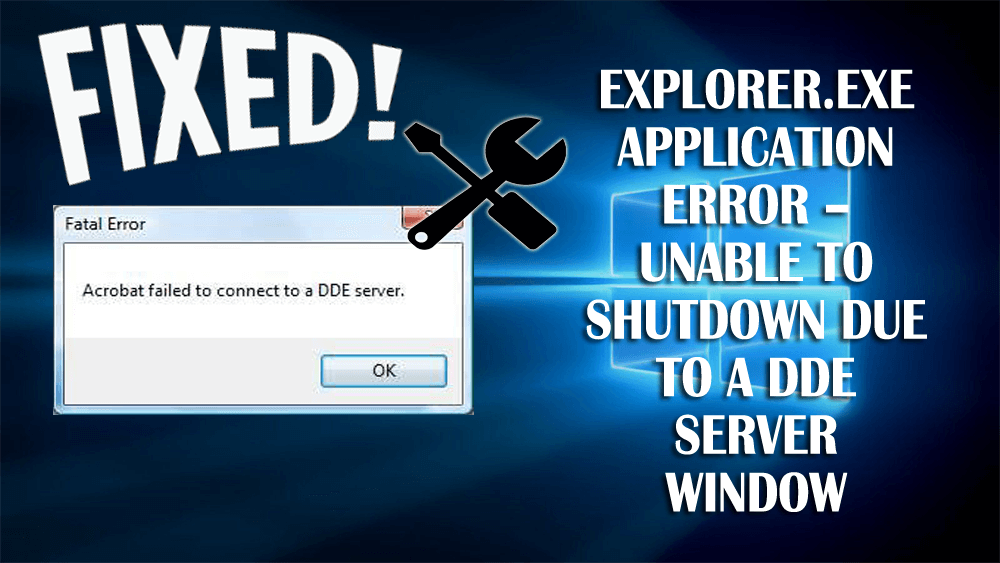
Windows 10 sa stal jedným z populárnych operačných systémov Windows, ale tento najnovší operačný systém prichádza s množstvom chýb. Jednou z nepríjemných chýb je „Okno servera DDE: chyba pri vypínaní aplikácie explorer.exe“.
„Okno servera DDE: chyba aplikácie explorer.exe “ sa zvyčajne vyskytuje, keď sa používateľ pokúsi vypnúť počítač. Táto chyba zabraňuje používateľovi vypnúť svoj systém a oneskoruje proces vypnutia.
Ak sa tiež stretávate s chybou dde server window explorer.exe a nemôžete vypnúť počítač, mali by ste túto chybu rýchlo opraviť. Tu v tomto článku nájdete riešenia, ktoré vám pomôžu pri riešení chyby servera dde Windows 10 .
Pred použitím riešení sa najprv zoznámte so servermi DDE a potom pokračujte v oprave chyby.
Čo je to server DDE?
DDE je vlastne služba, ktorá umožňuje jednému alebo viacerým programom pristupovať k rovnakým údajom súčasne. Táto služba stanovuje určité pokyny na zdieľanie systémovej pamäte medzi programami.
Ak sa vám zobrazilo chybové hlásenie, že „ súbor používa iný program “, narazili ste na niečo, kde systém nepodporuje DDE alebo iný protokol.
Napríklad DDE by vám umožnilo pripojiť súbor obrázka, na ktorom pracujete v Adobe Photoshop, k e-mailu, ktorý posielate v MS Outlook, bez toho, aby ste súbor zatvorili v Adobe Photoshop.
Ako opraviť chybu servera DDE?
Ak chcete opraviť chybu okna servera dde, vyskúšajte riešenia uvedené nižšie a zistite, ktoré z nich vyhovuje pri riešení chyby, ktorá sa nedá vypnúť kvôli chybe okna servera DDE.
Obsah
Metóda #1: Skontrolujte dostupnosť najnovšej aktualizácie systému Windows 10
Uistite sa, že počítač/prenosný počítač obsahuje najnovšiu aktualizáciu vydanú spoločnosťou Microsoft. Ak nie, nainštalujte najnovšiu aktualizáciu, niekedy je možné problém vyriešiť iba inštaláciou najnovších aktualizácií systému Windows.
Ak nedostanete žiadne aktualizácie zo systému Windows 10, môžete aktualizácie systému Windows skontrolovať manuálne. Ak ho chcete skontrolovať ručne, postupujte podľa nasledujúcich krokov:
- Môžete otvoriť aplikáciu Nastavenia a potom prejsť na možnosť Aktualizácia a zabezpečenie .
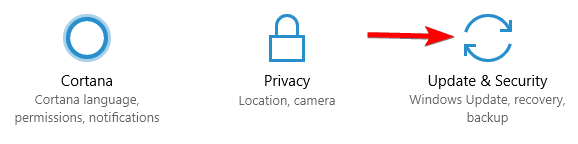
- Kliknite na Windows update a potom kliknite na tlačidlo Skontrolovať aktualizácie .
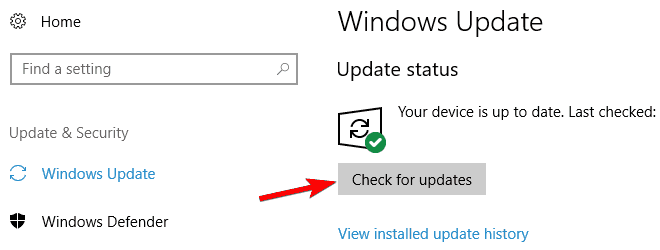
Systém Windows potom skontroluje dostupné aktualizácie a ak sú dostupné, systém Windows ich automaticky stiahne na pozadí.
Po stiahnutí aktualizácií systém Windows nainštaluje aktualizácie hneď po reštartovaní počítača.
Metóda č. 2: Nevypínajte počítač z ponuky Štart
Podľa používateľov sa tento problém vyskytol pri stlačení tlačidla napájania v ponuke Štart. Tu môžete vypnúť počítač pomocou ponuky Windows + X. Ak chcete vykonať túto úlohu, musíte postupovať podľa týchto krokov:
- Najprv kliknite pravým tlačidlom myši na tlačidlo Štart alebo potom môžete súčasne stlačiť klávesy Windows + X a otvoriť ponuku Windows + X.
- Potom vyberte možnosť Vypnúť alebo Odhlásiť a potom z ponuky vyberte možnosť Vypnúť.
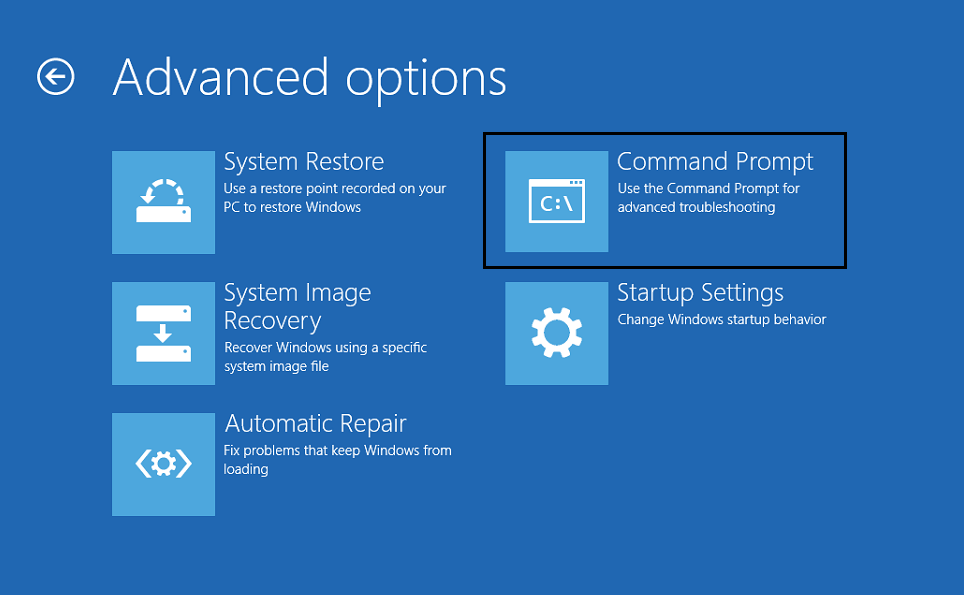
Alebo sa môžete pokúsiť vynútiť vypnutie počítača pomocou príkazu Vypnúť. Ak to chcete urobiť, postupujte podľa týchto krokov:
- V prvom kroku musíte súčasne stlačiť kláves Windows + R , aby ste otvorili dialógové okno spustenia.
- Potom do vstupného poľa zadajte Shutdown/s a potom jednoducho stlačte Enter alebo dokonca kliknite na OK .
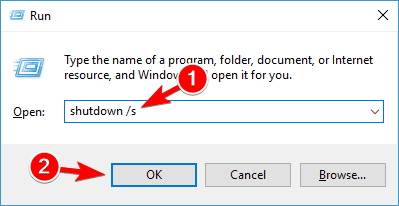
Alebo môžete systém vypnúť stlačením tlačidla napájania na skrinke počítača .
Ak to nefunguje, musíte skontrolovať Možnosti napájania a nakonfigurovať počítač tak, aby sa po stlačení tlačidla napájania vypol.
Metóda č. 3: Odpojte druhý monitor
V prípade viacerých monitorov alebo obrazoviek sa odporúča vybrať druhý monitor pred vypnutím počítača/laptopu. Niekedy to bude fungovať, ale je to tiež dočasné riešenie.
Metóda #4: Vytvorte nový používateľský účet
Okno servera DDE: Chyba aplikácie explorer.exe môže byť prepojená s používateľským účtom, preto si vytvorte nový účet. Použite na to kroky uvedené nižšie:
- Stlačte ikonu Windows
- Prejdite do časti Nastavenia
- Kliknite na Účty
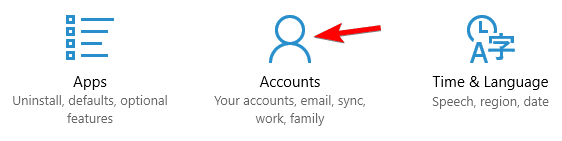
- Vyberte možnosť Rodina a iní ľudia
- Kliknite na Pridať niekoho iného do tohto počítača .
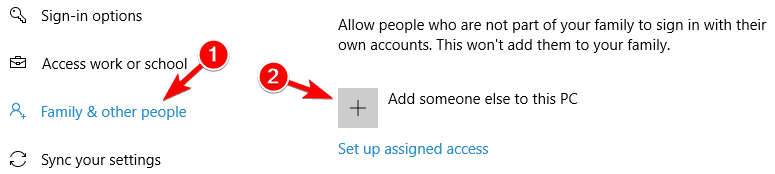
- Ďalej získate možnosť vytvoriť si používateľský účet. Tu si môžete vytvoriť používateľské konto Microsoft alebo lokálne konto.
- Kliknite na položku Nemám prihlasovacie údaje tejto osoby
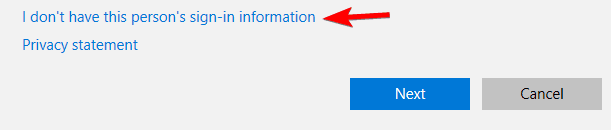
- Kliknite na Pridať používateľa bez konta Microsoft
- Zadajte informácie o svojom účte, ako je používateľské meno a heslo.
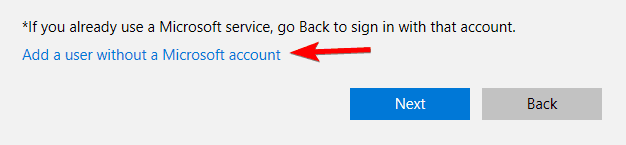
Po vytvorení nového účtu sa naň jednoducho prepnite a zistite, či sa problém s oknom servera dde vyriešil alebo nie.
Metóda č. 5: Zakážte panel úloh automatického skrývania
Skrytie panela úloh pri práci môže viesť k chybe servera DDE Windows . Preto sa odporúča vypnúť možnosť automatického skrývania na paneli úloh.
Postupujte podľa krokov na vypnutie možnosti automatického skrývania:
- Stlačte ikonu Windows
- Prejdite do nastavení
- Kliknite na Prispôsobenie
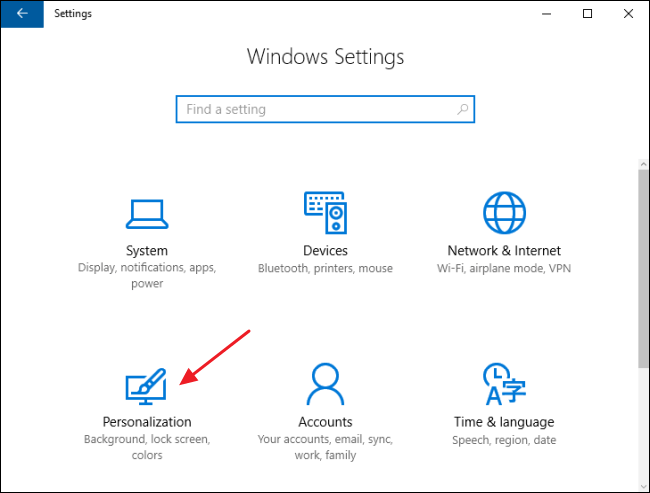
- Vyberte možnosť Panel úloh
- Začiarknite políčko Automaticky skryť panel úloh v režime pracovnej plochy je alebo nie je zakázané
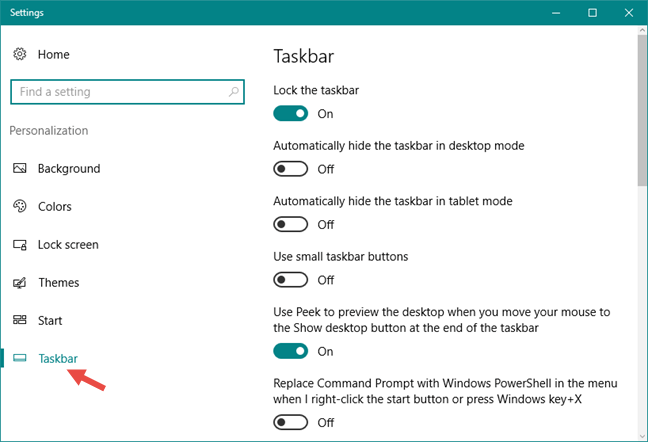
- Ak nie, vypnite ho a potom sa už nebude zobrazovať chybové hlásenie servera DDE .
Systém môžete vypnúť bez akéhokoľvek prerušenia.
Metóda č. 6: Vykonajte skenovanie SFC
Vykonanie skenovania SFC môže tiež pomôcť pri riešení zlyhania vypnutia kvôli chybovej správe okna servera DDE .
Ak chcete spustiť skenovanie SFC vo vašom systéme, postupujte podľa týchto krokov:
- Kliknite na ikonu Windows
- Napíšte cmd, kliknite pravým tlačidlom myši na výsledok vyhľadávania a vyberte možnosť Spustiť ako správca
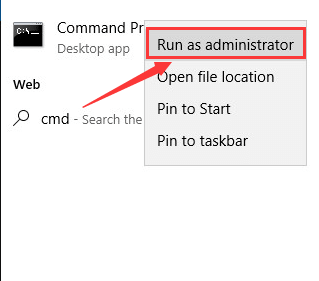
- V okne príkazového riadka napíšte sfc/scannow a stlačte kláves enter
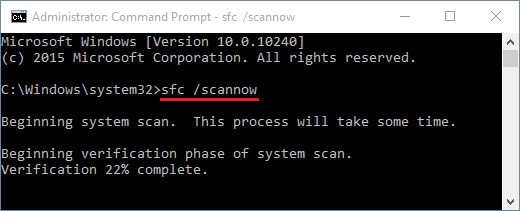
Počkajte na dokončenie procesu skenovania a zistite, či dokážete vypnúť počítač bez chyby servera DDE v systéme Windows.
Metóda č. 7: Odinštalujte Adobe Acrobat DC
Niektorí používatelia narazili na túto chybu servera DDE pri inštalácii aplikácie tretej strany, ako je napríklad Adobe Acrobat DC.
Táto aplikácia spôsobuje chybu, keď sa používateľ pokúša vypnúť svoj systém. Odinštalovanie celých súborov Adobe Acrobat DC vám môže pomôcť opraviť túto chybu servera DDE v systéme Windows.
Postupujte podľa nasledujúcich krokov:
- Kliknite na ikonu Windows
- Prejdite do nastavení
- Kliknite na Aplikácie
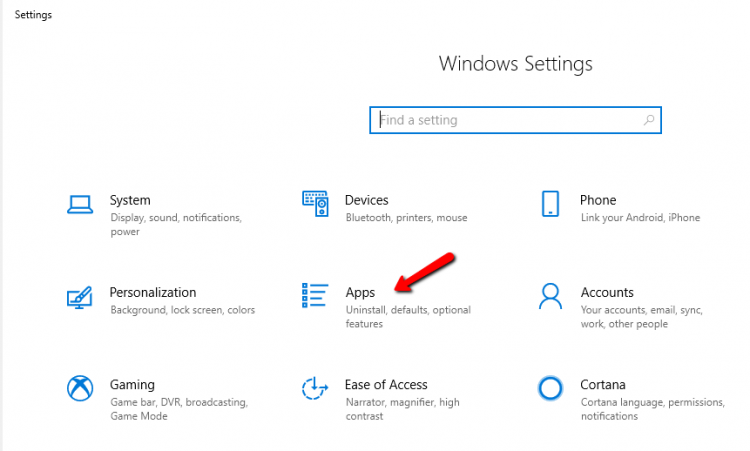
- Kliknite na položku Aplikácie a funkcie
- Vyhľadajte Adobe Acrobat DC , kliknite naň a kliknite na tlačidlo odinštalovať
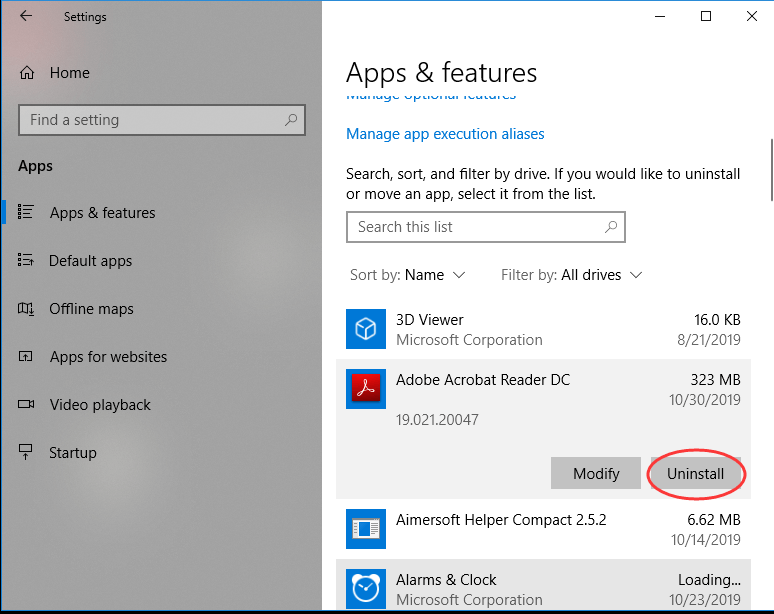
Ak chcete odinštalovať akúkoľvek aplikáciu alebo program, môžete tiež vyskúšať Revo Uninstaller . Tým sa nielen odinštaluje aplikácia, ale aj zvyšné súbory.
Získajte Revo Uninstaller na úplné odinštalovanie programov
Jednoduché riešenie na opravu chyby servera DDE
Hoci vyššie uvedené riešenia určite pomôžu opraviť chybu servera DDE v systéme Windows 10. Ak však nemôžete vykonať návody, môžete vyskúšať Nástroj na opravu počítača .
Toto je multifunkčný nástroj na opravu, ktorý prehľadá váš systém, zistí všetky chyby systému Windows a automaticky ich vyrieši. Chyby ako DLL, aktualizácia, aplikácia, BSOD, register, aktualizácia, chyba hry a mnoho ďalších.
Tiež opravuje poškodené alebo poškodené systémové súbory a optimalizuje výkon vášho počítača pre hladkú a lepšiu prácu.
Získajte nástroj na opravu počítača na opravu chyby servera DDE
Záver
Chybu servera DDE Window explorer.exe je možné vyriešiť pomocou riešení uvedených vyššie v tomto článku. Vykonajte ich jeden po druhom a uvidíte, ktorý z nich vyrieši problém.
Ak žiadne z ručných riešení nefunguje pri odstraňovaní chyby servera DDE , použite poskytnuté jednoduché riešenie.
![[VYRIEŠENÉ] „Tomuto vydavateľovi bolo zablokované spustenie softvéru na vašom počítači“ v systéme Windows 10 [VYRIEŠENÉ] „Tomuto vydavateľovi bolo zablokované spustenie softvéru na vašom počítači“ v systéme Windows 10](https://img2.luckytemplates.com/resources1/images2/image-2750-0408150428174.jpg)
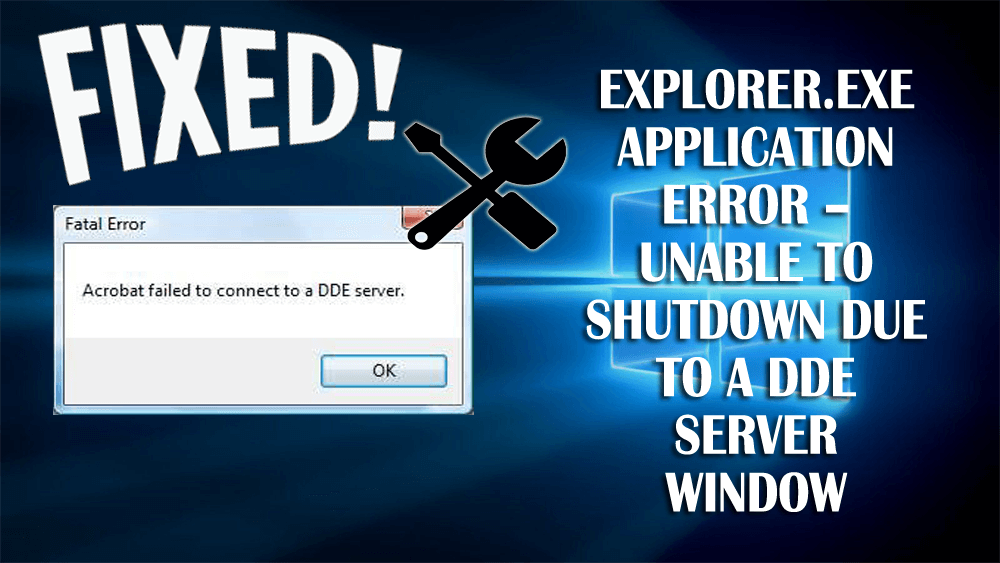
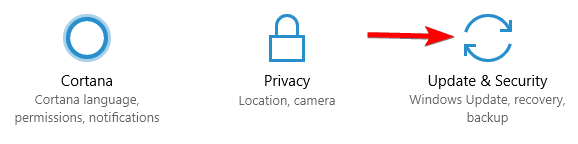
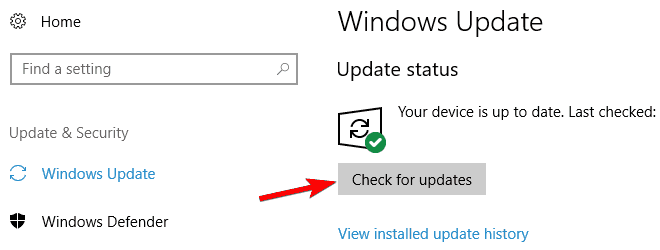
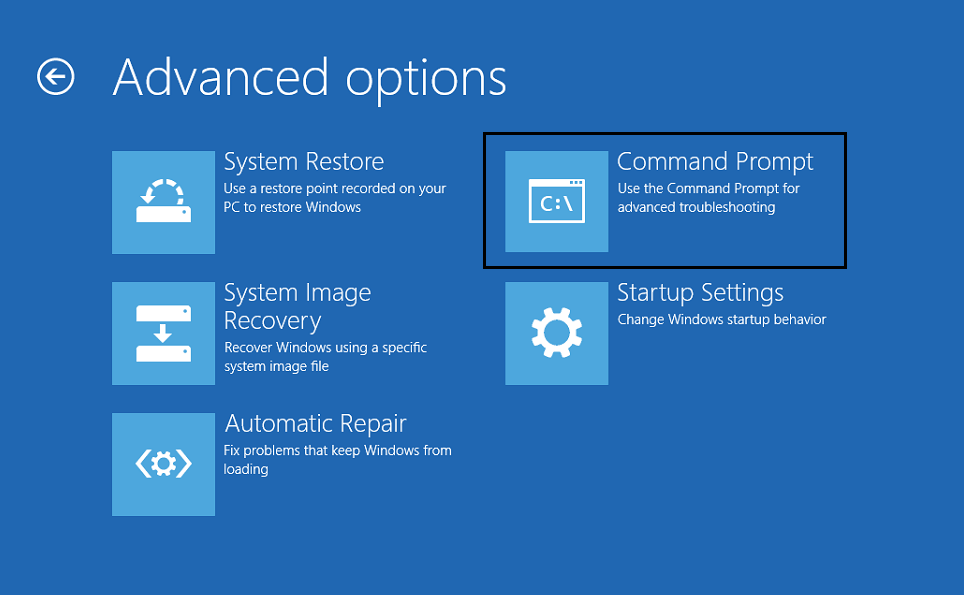
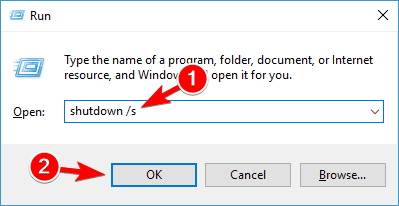
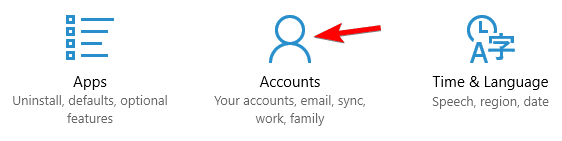
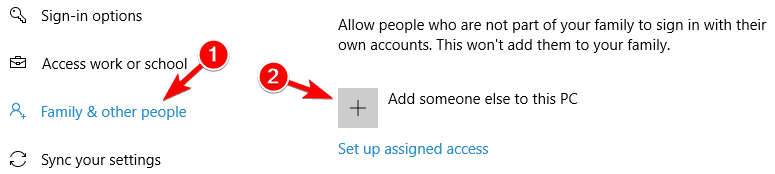
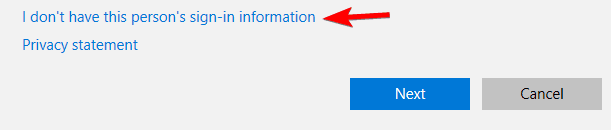
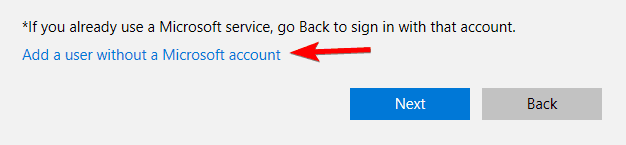
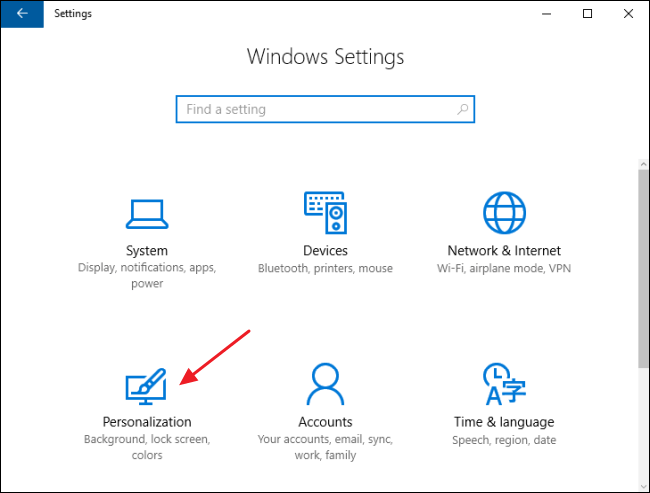
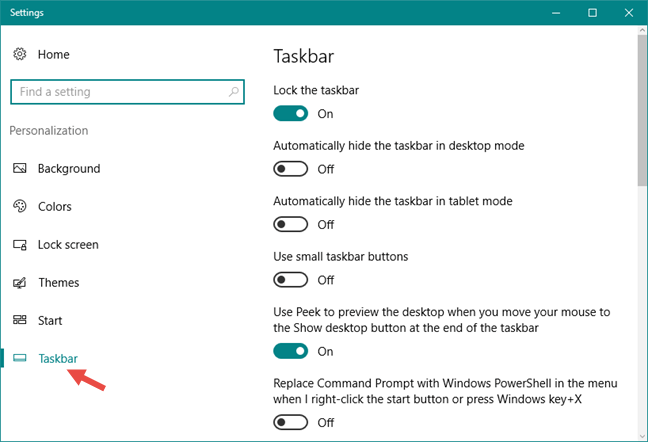
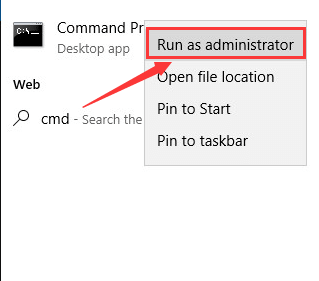
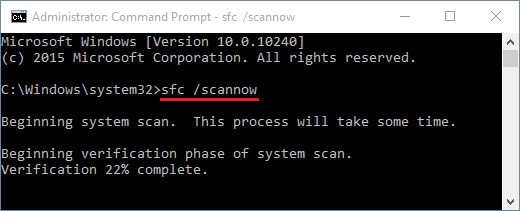
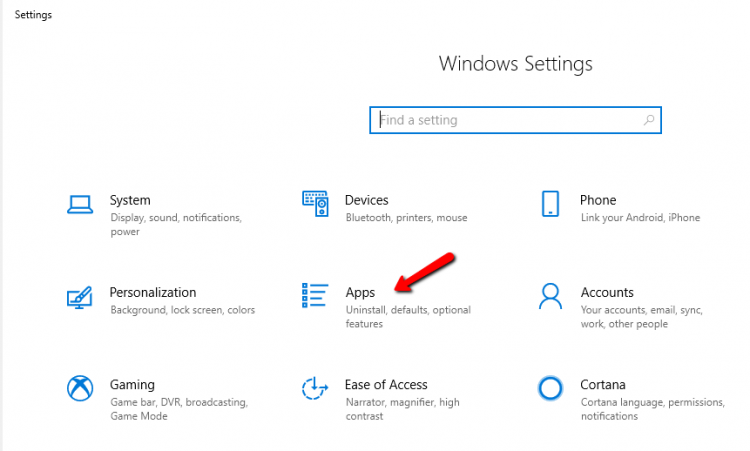
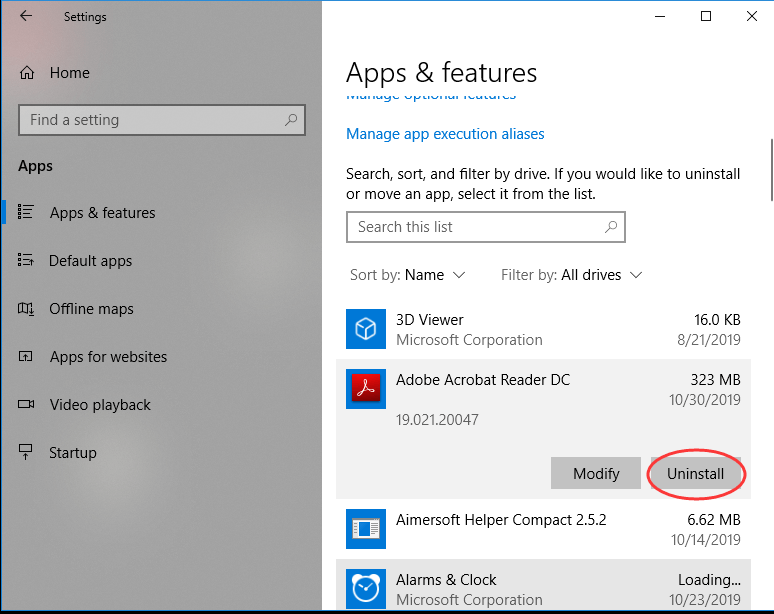

![[OPRAVENÉ] Kód chyby 0x80070035 Sieťová cesta sa nenašla v systéme Windows 10 [OPRAVENÉ] Kód chyby 0x80070035 Sieťová cesta sa nenašla v systéme Windows 10](https://img2.luckytemplates.com/resources1/images2/image-1095-0408150631485.png)






![Chyba 1058: Službu nelze spustit Windows 10 [VYŘEŠENO] Chyba 1058: Službu nelze spustit Windows 10 [VYŘEŠENO]](https://img2.luckytemplates.com/resources1/images2/image-3772-0408151015489.png)